ハードドライブへのアクセスを回復し、ハードドライブを開けないエラーを修正する方法

この記事では、ハードドライブが故障した場合に、アクセスを回復する方法をご紹介します。さあ、一緒に進めていきましょう!
新しいものを買った後の幸せに勝るものはありません。いくつかのために、それは新しい服やアクセサリーであるかもしれないが、私たちのために、メンバーのWebTech360、それはコンピュータのハードウェアのどの部分です。キーボード、マウス、モニター、RAMスティックなど、すべての新しいテクノロジー製品が私たちの顔を笑顔にします。しかし、私たちのパソコンが新しく購入したハードウェアでうまく機能しない場合、この笑顔は簡単に眉をひそめる可能性があります。製品が私たちの銀行口座に大きな損害を与えた場合、眉をひそめることはさらに怒りと欲求不満に変わる可能性があります。ユーザーは、ストレージスペースを拡張するために新しい内蔵または外付けハードディスクを購入してインストールすることがよくありますが、多くのWindowsユーザーは、新しいハードドライブがWindows10ファイルエクスプローラーおよびディスクの管理アプリケーションに表示されないことを報告しています。
ディスクの管理の問題にハードドライブが表示されない場合は、すべてのWindowsバージョン(7、8、8.1、および10)で同じように発生し、さまざまな要因によって引き起こされる可能性があります。運が良ければ、簡単に修正できる不完全なSATAまたはUSB接続が原因で問題が発生している可能性があります。運のスケールの反対側にいる場合は、ハードドライブの故障について心配する必要があります。新しいハードドライブがディスク管理に表示されないその他の考えられる理由には、ハードドライブがまだ初期化されていないか、文字が割り当てられていない、古いまたは破損したATAおよびHDDドライバー、ディスクが読み取られているなどがあります。外部ディスクのように、ファイルシステムがサポートされていないか破損しているなど。
この記事では、新しいハードドライブをディスクの管理アプリケーションで認識させるために実装できるさまざまなソリューションを共有します。

コンテンツ
ハードドライブがファイルエクスプローラーにリストされているかディスクの管理にリストされているかに応じて、正確なソリューションはユーザーごとに異なります。リストにないハードドライブが外付けドライブの場合は、高度なソリューションに移行する前に、別のUSBケーブルを使用するか、別のポートに接続してみてください。ハードドライブを別のコンピューターに完全に接続してみることもできます。ウイルスやマルウェアは、コンピューターが接続されたハードドライブを検出できない可能性があるため、ウイルス対策スキャンを実行して、問題が蔓延しているかどうかを確認します。これらのチェックのいずれも問題を解決しなかった場合は、以下の高度なソリューションを続行して、Windows10の問題にハードドライブが表示されない問題を修正してください。
まず、接続障害が原因で問題が発生していないことを確認する必要があります。これを確認する最も簡単な方法は、ハードドライブがコンピュータのBIOSメニューにリストされているかどうかを確認することです。BIOSに入るには、コンピューターの起動時に事前定義されたキーを押すだけですが、キーはメーカーごとに異なります。GoogleでBIOSキーをすばやく検索するか、コンピュータを再起動して、起動画面の下部にある「*キー*を押してSETUP / BIOSに入ります」というメッセージを探します。BIOSキーは通常、Fキーの1つです。たとえば、F2、F4、F8、F10、F12、Escキー、またはDellシステムの場合はDelキーです。

BIOSに入ることができたら、[ブート]または同様のタブ(ラベルはメーカーによって異なります)に移動し、問題のあるハードドライブがリストされているかどうかを確認します。そうである場合は、ハードドライブをコンピュータのマザーボードに接続するために現在使用しているSATAケーブルを新しいものと交換し、別のSATAポートに接続してみてください。もちろん、これらの変更を行う前に、PCの電源を切ってください。
それでもディスクの管理アプリケーションが新しいハードディスクを一覧表示できない場合は、他の解決策に進んでください。
破損したATA / ATAPIコントローラドライバが原因で、ハードドライブが検出されない可能性があります。すべてのATAチャネルドライバーをアンインストールするだけで、コンピューターに最新のドライバーを見つけてインストールするように強制できます。
1.Windowsキー+ Rを押して[ファイル名を指定して実行]コマンドボックスを開き、devmgmt.mscと入力し、Enterキーを押してデバイスマネージャーを開きます。

2.左側の矢印をクリックするか、ラベルをダブルクリックして、IDE ATA / ATAPIコントローラーを展開します。
3.最初のATAチャネルエントリを右クリックして、[デバイスのアンインストール]を選択します。表示される可能性のあるポップアップを確認します。
4.上記の手順を繰り返し、すべてのATAチャネルのドライバーを削除します。
5.コンピュータを再起動し、ハードドライブがディスク管理に表示されるかどうかを確認します。
同様に、ハードディスクドライバに障害がある場合、ディスク管理に表示されません。したがって、もう一度デバイスマネージャを開き、[ディスクドライブ]を展開して、接続した新しいハードディスクを右クリックします。コンテキストメニューから、[ドライバーの更新]をクリックします。次のメニューで、「ドライバーソフトウェアをオンラインで自動的に検索する」を選択します。

外付けハードドライブの場合は、現在のUSBドライバーをアンインストールして、更新されたものと交換してみてください。
また読む: 外付けハードドライブをFAT32にフォーマットする4つの方法
Windowsには、ユーザーが遭遇する可能性のあるさまざまな問題に対するトラブルシューティングツールが組み込まれています。接続されたハードウェアの問題をスキャンして自動的に解決するハードウェアとデバイスのトラブルシューティングも含まれています。
1.Windowsキー+ Iを押して[設定]を開き、[更新とセキュリティ]タブをクリックします。

2. [トラブルシューティング]ページに切り替えて、右側のパネルで[ハードウェアとデバイス]を展開します。[トラブルシューティングを実行する]ボタンをクリックします。

特定のWindowsバージョンでは、ハードウェアとデバイスのトラブルシューティングは設定アプリケーションでは使用できませんが、代わりにコマンドプロンプトから実行できます。
2.コマンドプロンプトで、以下のコマンドを入力し、Enterキーを押して実行します。
msdt.exe -id DeviceDiagnostic
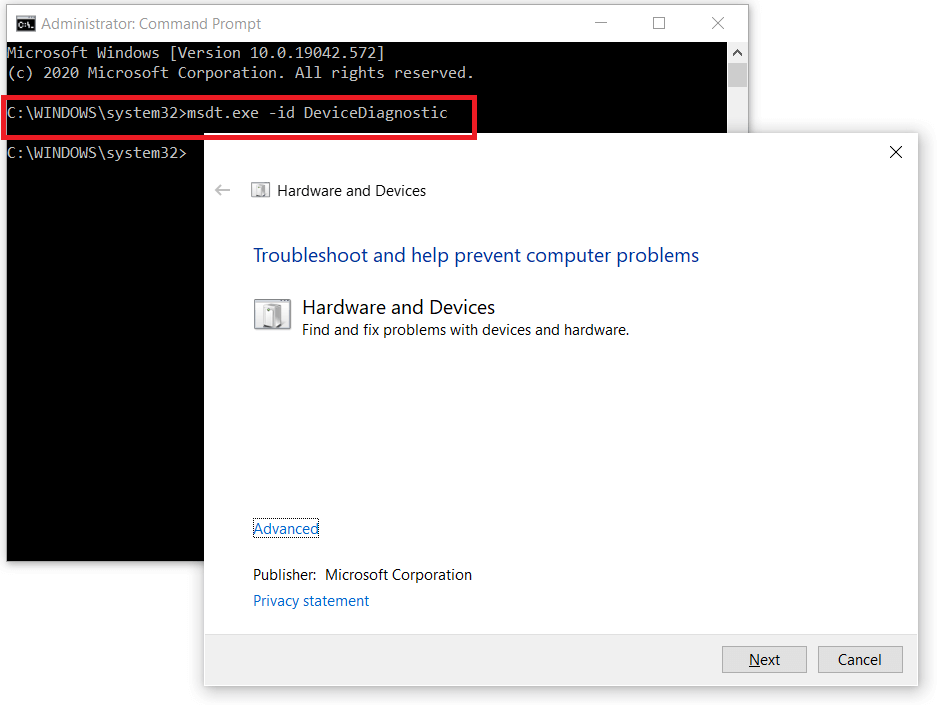
3. [ハードウェアとデバイスのトラブルシューティング]ウィンドウで、[修復を自動的に適用する]を有効にし、[次へ]をクリックしてハードウェアの問題をスキャンします。
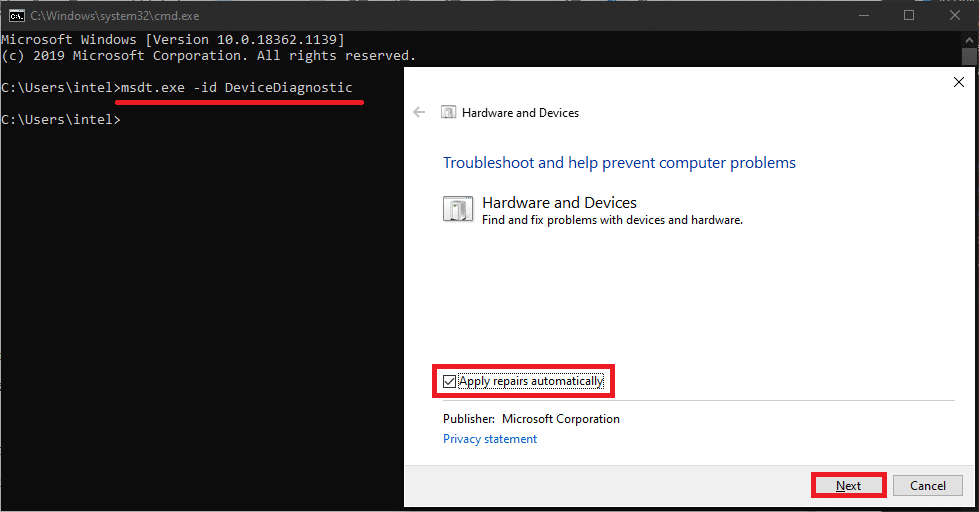
4.トラブルシューティングがスキャンを終了すると、検出および修正されたハードウェア関連のすべての問題が表示されます。[次へ]をクリックして終了します。
一部のユーザーは、「未初期化」、「未割り当て」、または「不明」のラベルでタグ付けされたディスクの管理でハードドライブを確認できます。これは、使用する前に手動で初期化する必要がある新しいドライブの場合によくあります。ドライブを初期化したら、パーティションも作成する必要があります(Windows 10用の6つの無料ディスクパーティションソフトウェア)。
1.Windowsキー+ Sを押してCortana検索バーをアクティブにし、「ディスクの管理」と入力して、[開く]をクリックするか、検索結果が表示されたらEnterキーを押します。
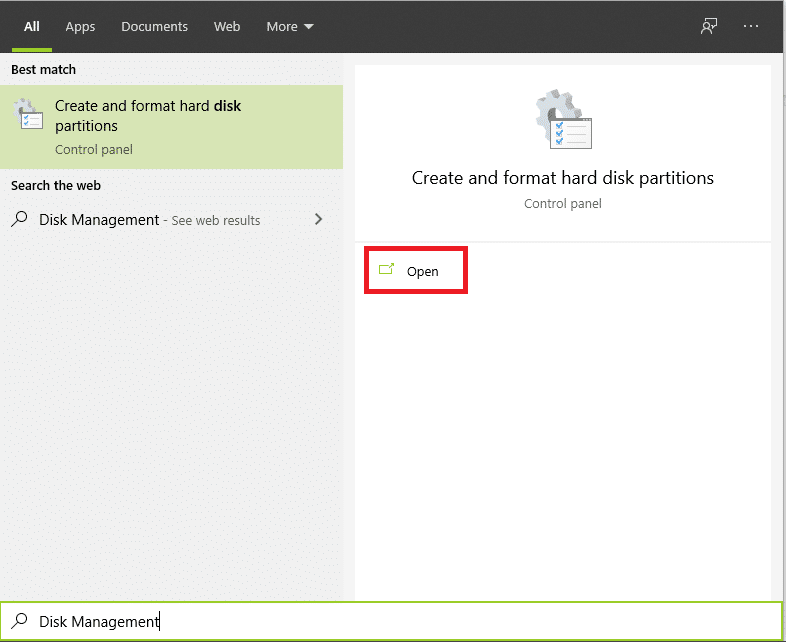
2.問題のあるハードディスクを右クリックし、[ディスクの初期化]を選択します。
3.次のウィンドウでディスクを選択し、パーティションスタイルをMBR(マスターブートレコード)として設定します。[ OK]をクリックして初期化を開始します。
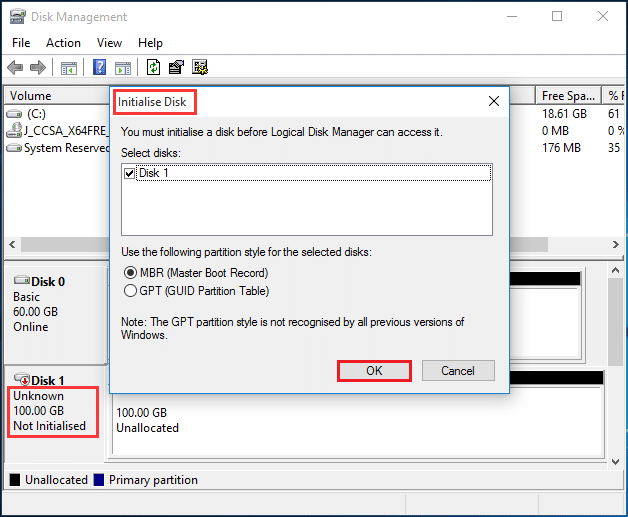
ドライブ文字が既存のパーティションの1つと同じである場合、ドライブはファイルエクスプローラーに表示されません。これを簡単に修正するには、ディスクの管理でドライブの文字を変更するだけです。他のディスクまたはパーティションにも同じ文字が割り当てられていないことを確認してください。
1.ファイルエクスプローラーに表示されないハードドライブを右クリックし、[ドライブ文字とパスの変更...]を選択します。
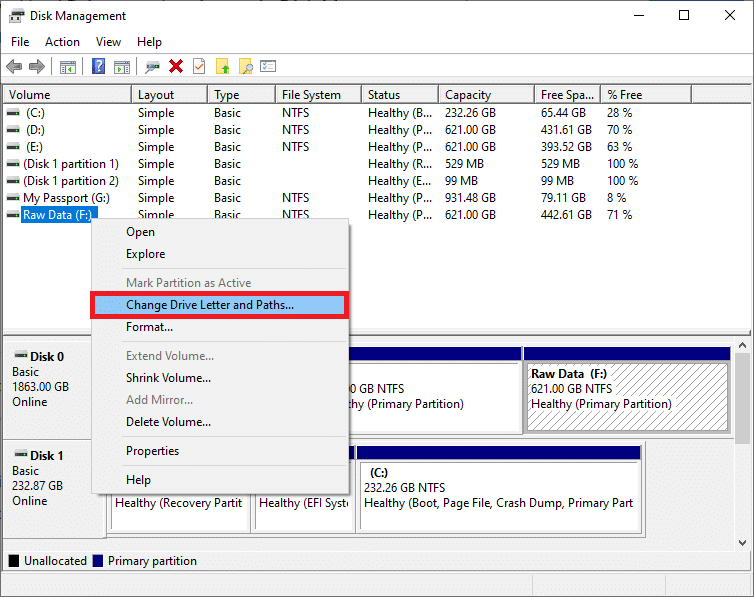
2. [変更... ]ボタンをクリックします。
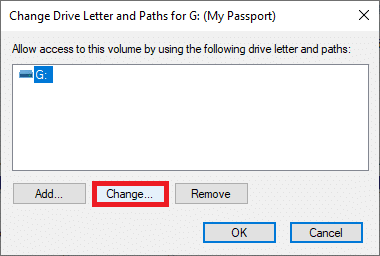
3.ドロップダウンリストから別の文字を選択し(すでに割り当てられているすべての文字は表示されません)、[ OK ]をクリックします。コンピュータを再起動して、問題が続くかどうかを確認します。
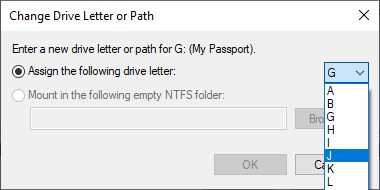
ストレージスペースは、ファイルエクスプローラー内に通常のドライブとして表示されるさまざまなストレージドライブを使用して作成された仮想ドライブです。障害のあるハードドライブを使用して以前にストレージスペースを作成した場合は、ストレージプールからハードドライブを削除する必要があります。
1.スタート検索バーでコントロールパネルを検索し、Enterキーを押して開きます。

2. [ストレージスペース]をクリックします。
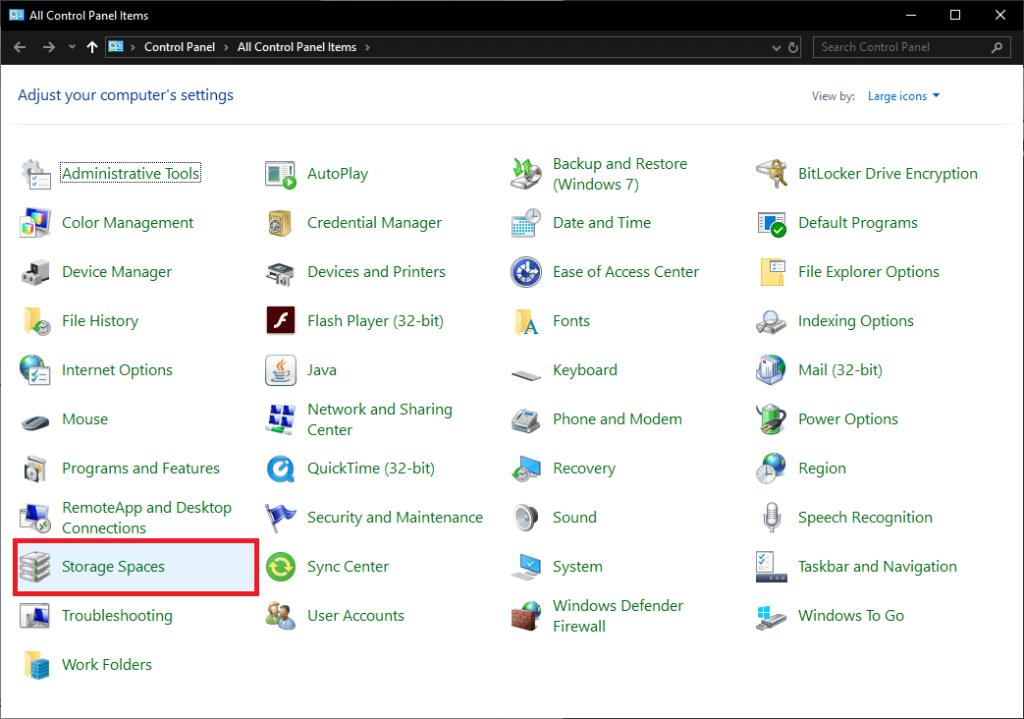
3.下向きの矢印をクリックしてストレージプールを展開し、ハードドライブを含むストレージプールを削除します。
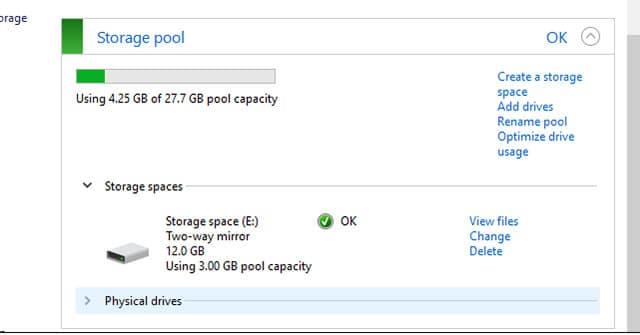
コンピュータがハードドライブを外部ダイナミックディスクとして検出し、ファイルエクスプローラーに一覧表示できない場合があります。外部ディスクをインポートするだけで問題は解決します。
もう一度ディスクの管理を開き、小さな感嘆符が付いているハードドライブのエントリを探します。ディスクが外部としてリストされているかどうかを確認します。リストされている場合は、エントリを右クリックして、次のメニューから[外部ディスクのインポート... ]を選択します。
ハードドライブにサポートされていないファイルシステムがある場合、またはディスクの管理で「RAW」とラベル付けされている場合は、ディスクを使用するために最初にディスクをフォーマットする必要があります。フォーマットする前に、ドライブに含まれているデータのバックアップがあることを確認するか、最高の無料データ回復ソフトウェアの1つを使用してそれを回復してください。
1.文字の下にRAWというテキストがあるハードドライブを見つけて右クリックします。メニューから「フォーマット」を選択します。
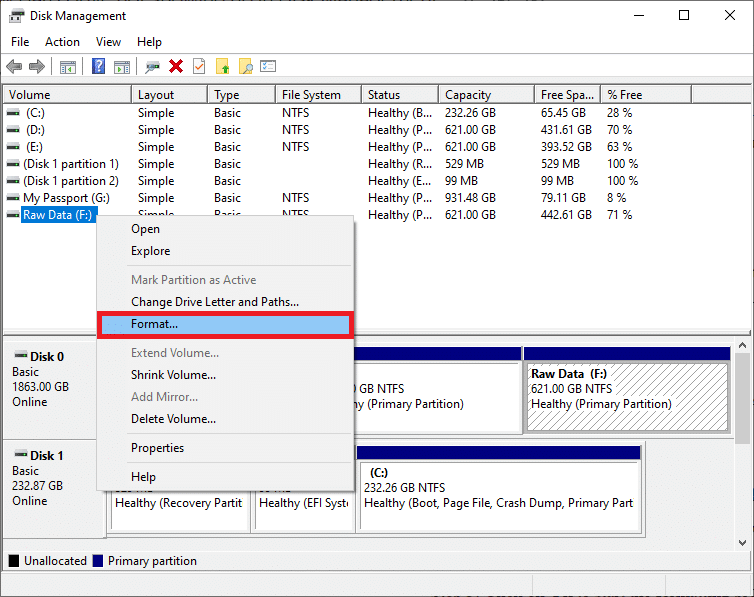
2.次のダイアログボックスで、ファイルシステムをNTFSに設定し、[クイックフォーマットを実行する]の横のボックスにチェックマークが付いていない場合はチェックマークを付けます。ここからボリュームの名前を変更することもできます。
3. [ OK]をクリックして、フォーマットプロセスを開始します。
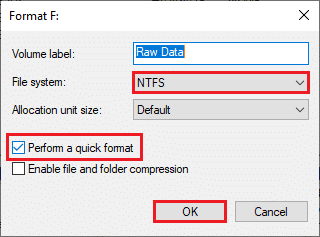
おすすめされた:
これらはすべて、新しいハードドライブをWindows10のディスクの管理とファイルエクスプローラーに表示するための方法でした。それらのどれもあなたのために働かなかったならば、それが不完全な部分であるかもしれないので、助けのためにサービスセンターに連絡するか、製品を返してください。方法に関するその他の支援については、以下のコメントでお問い合わせください。
この記事では、ハードドライブが故障した場合に、アクセスを回復する方法をご紹介します。さあ、一緒に進めていきましょう!
一見すると、AirPodsは他の完全ワイヤレスイヤホンと何ら変わりません。しかし、あまり知られていないいくつかの機能が発見されたことで、すべてが変わりました。
Apple は、まったく新しいすりガラスデザイン、よりスマートなエクスペリエンス、おなじみのアプリの改善を伴うメジャーアップデートである iOS 26 を発表しました。
学生は学習のために特定のタイプのノートパソコンを必要とします。専攻分野で十分なパフォーマンスを発揮できるだけでなく、一日中持ち運べるほどコンパクトで軽量であることも重要です。
Windows 10 にプリンターを追加するのは簡単ですが、有線デバイスの場合のプロセスはワイヤレス デバイスの場合とは異なります。
ご存知の通り、RAMはコンピューターにとって非常に重要なハードウェア部品であり、データ処理のためのメモリとして機能し、ノートパソコンやPCの速度を決定づける要因です。以下の記事では、WebTech360がWindowsでソフトウェアを使ってRAMエラーをチェックする方法をいくつかご紹介します。
スマートテレビはまさに世界を席巻しています。数多くの優れた機能とインターネット接続により、テクノロジーはテレビの視聴方法を変えました。
冷蔵庫は家庭ではよく使われる家電製品です。冷蔵庫には通常 2 つの部屋があり、冷蔵室は広く、ユーザーが開けるたびに自動的に点灯するライトが付いていますが、冷凍室は狭く、ライトはありません。
Wi-Fi ネットワークは、ルーター、帯域幅、干渉以外にも多くの要因の影響を受けますが、ネットワークを強化する賢い方法がいくつかあります。
お使いの携帯電話で安定した iOS 16 に戻したい場合は、iOS 17 をアンインストールして iOS 17 から 16 にダウングレードするための基本ガイドを以下に示します。
ヨーグルトは素晴らしい食べ物です。ヨーグルトを毎日食べるのは良いことでしょうか?ヨーグルトを毎日食べると、身体はどう変わるのでしょうか?一緒に調べてみましょう!
この記事では、最も栄養価の高い米の種類と、どの米を選んだとしてもその健康効果を最大限に引き出す方法について説明します。
睡眠スケジュールと就寝時の習慣を確立し、目覚まし時計を変え、食生活を調整することは、よりよく眠り、朝時間通りに起きるのに役立つ対策の一部です。
レンタルして下さい! Landlord Sim は、iOS および Android 向けのシミュレーション モバイル ゲームです。あなたはアパートの大家としてプレイし、アパートの内装をアップグレードして入居者を受け入れる準備をしながら、アパートの賃貸を始めます。
Bathroom Tower Defense Roblox ゲーム コードを入手して、魅力的な報酬と引き換えましょう。これらは、より高いダメージを与えるタワーをアップグレードしたり、ロックを解除したりするのに役立ちます。













